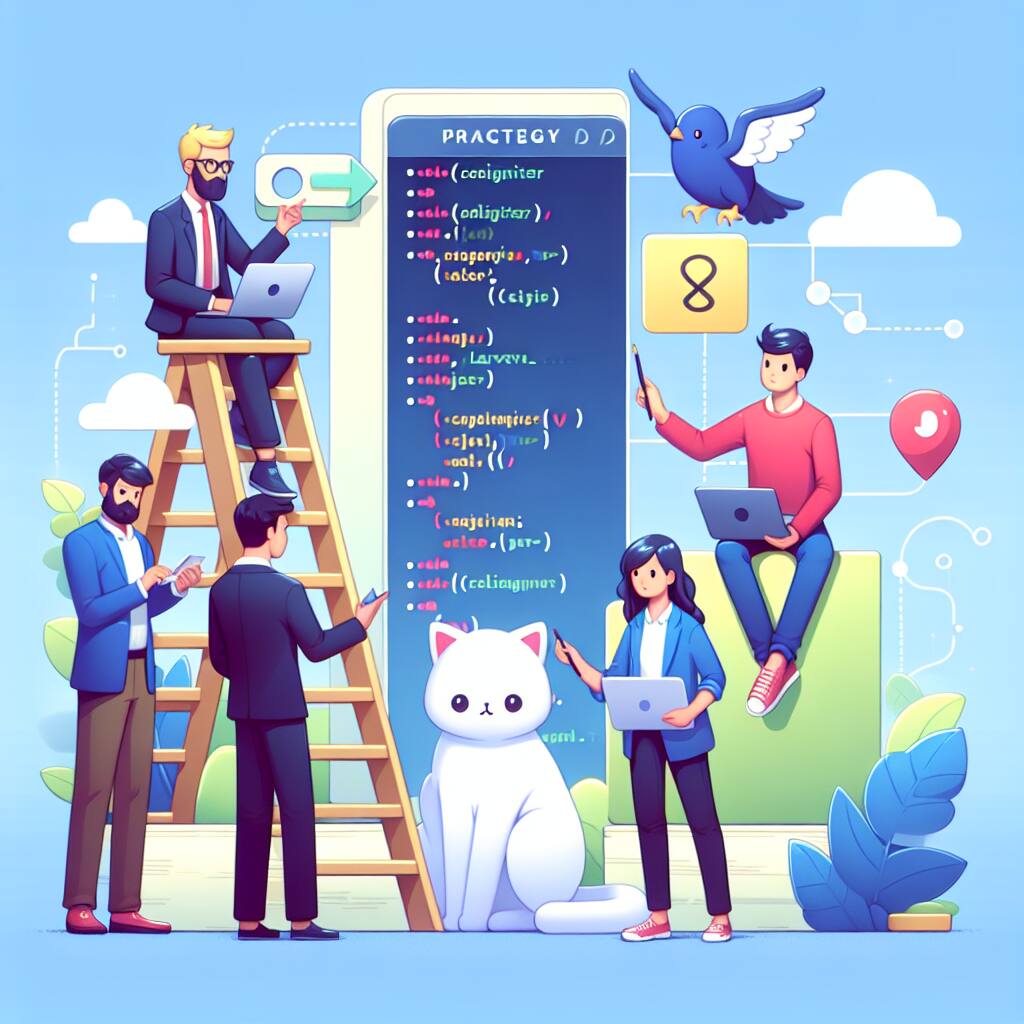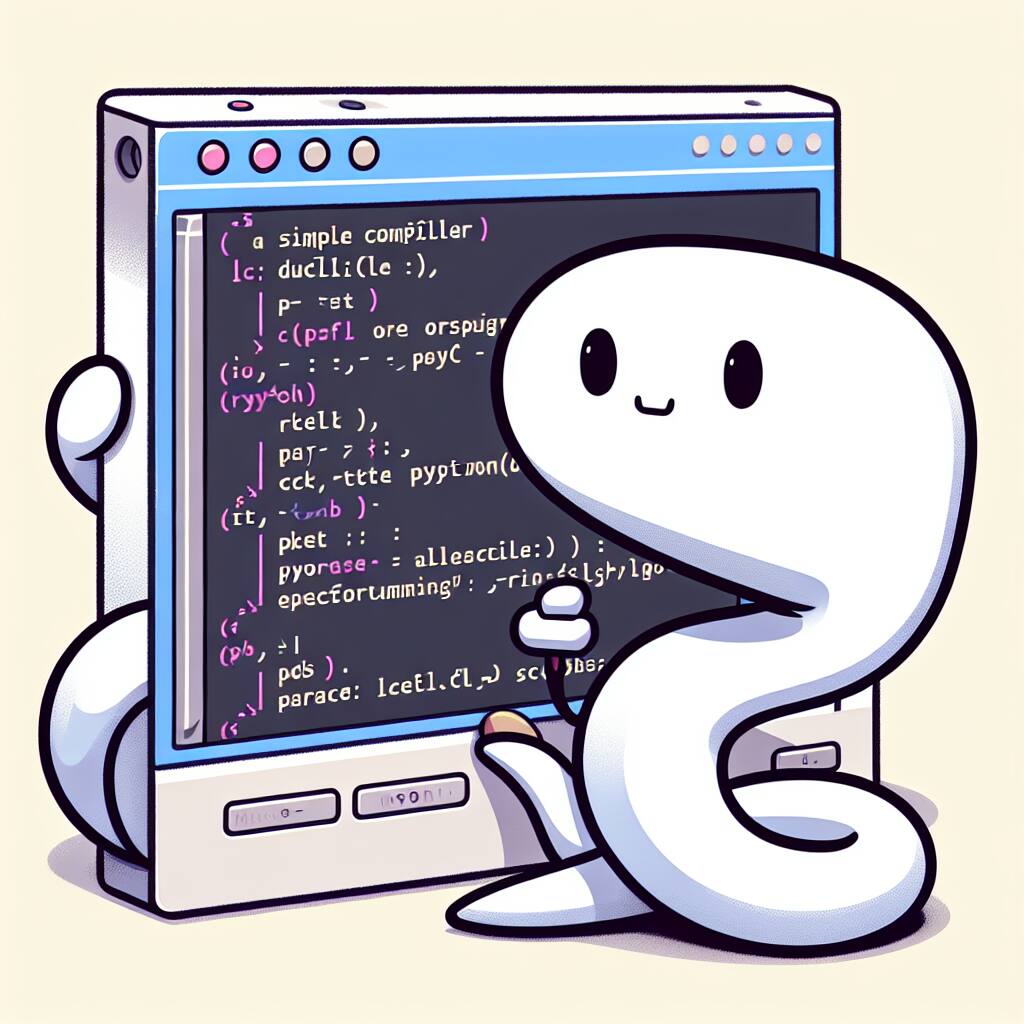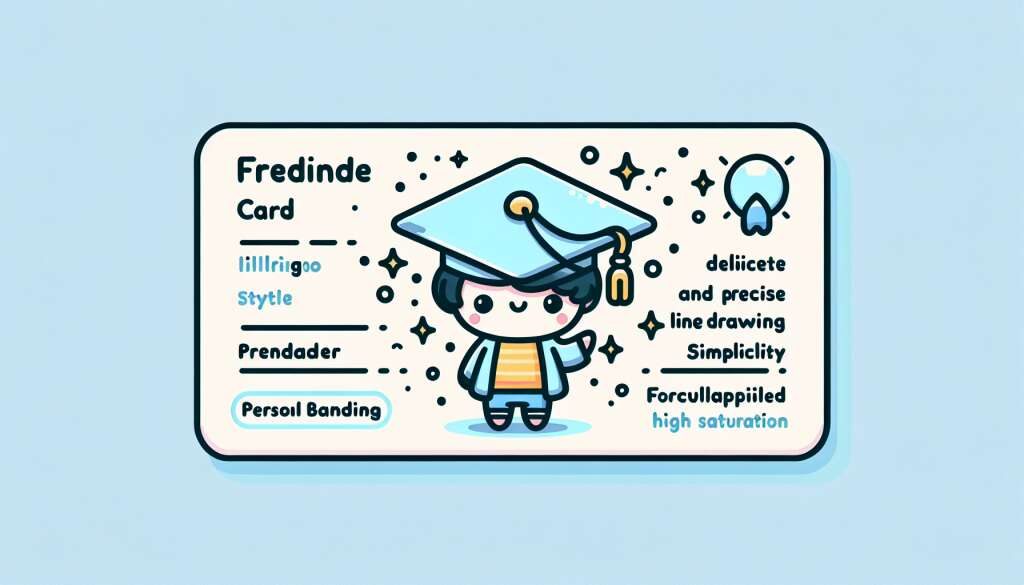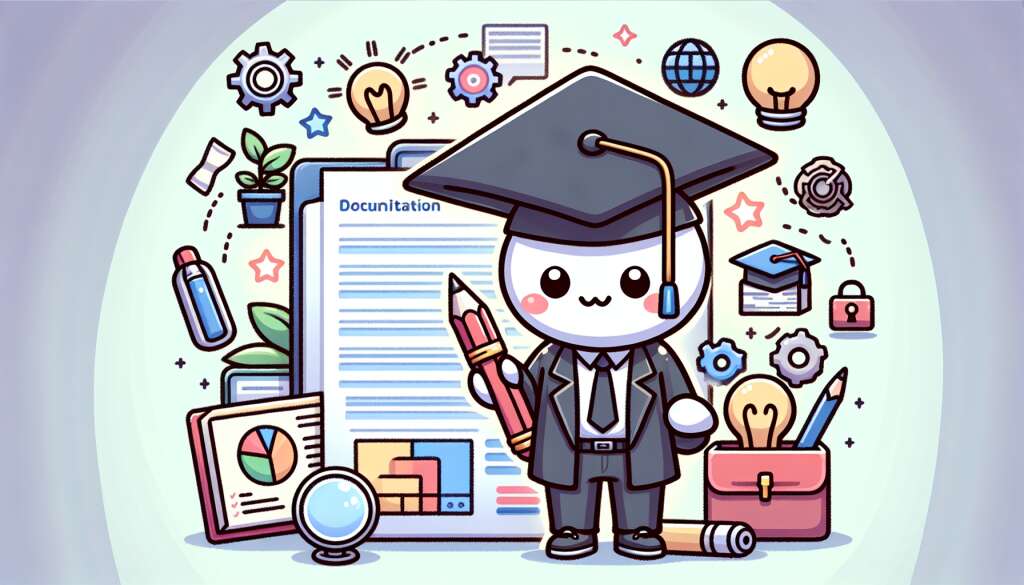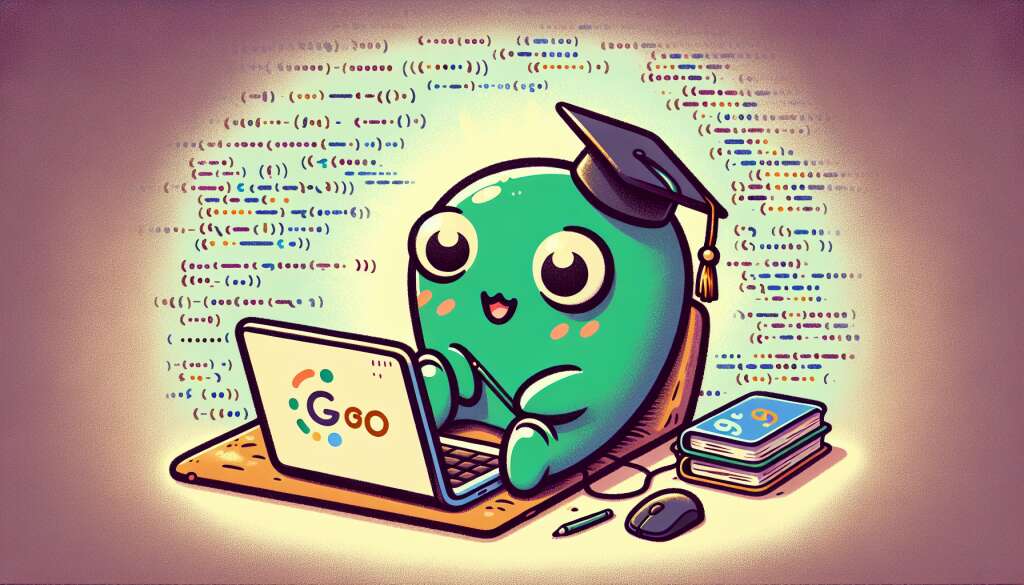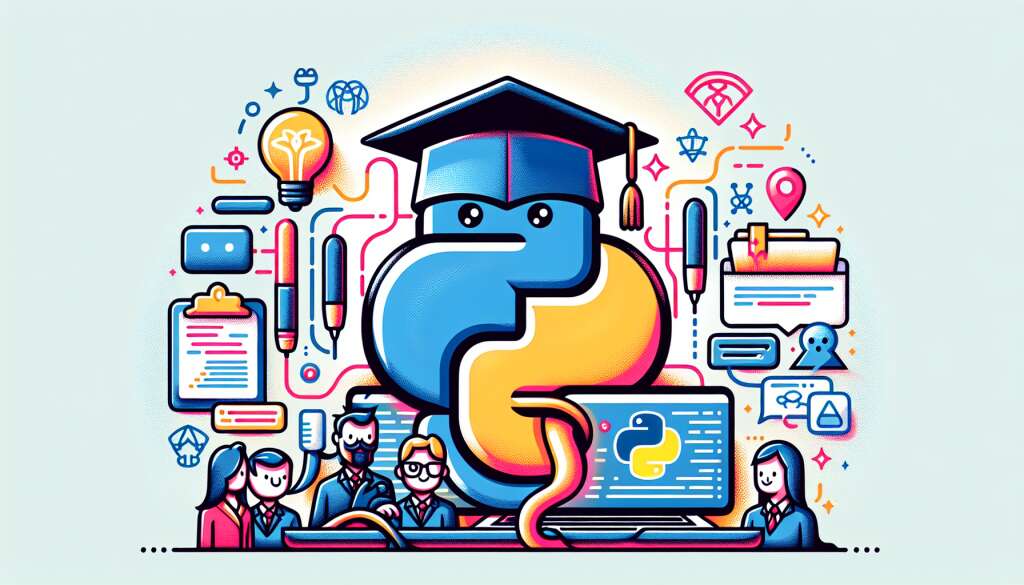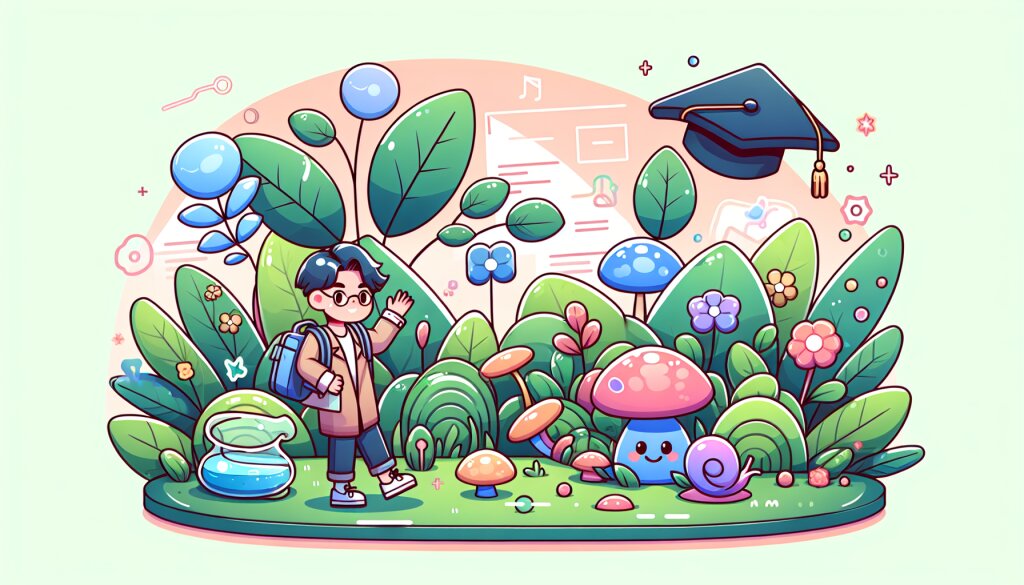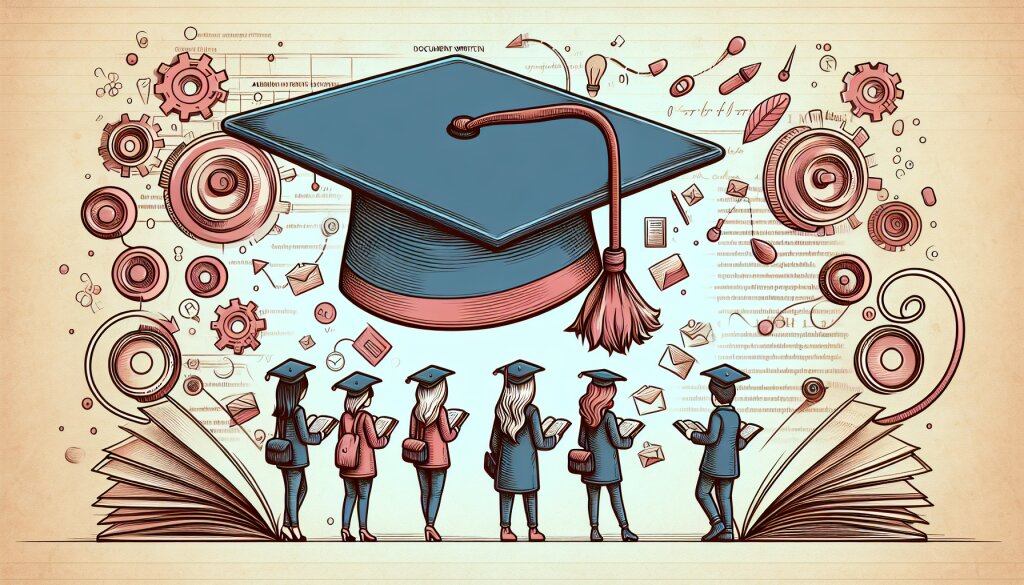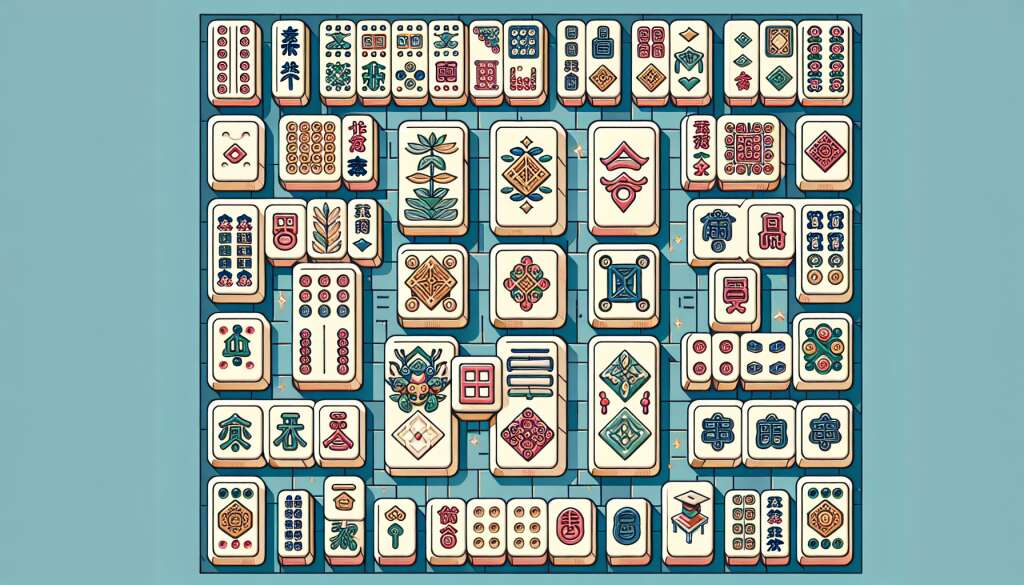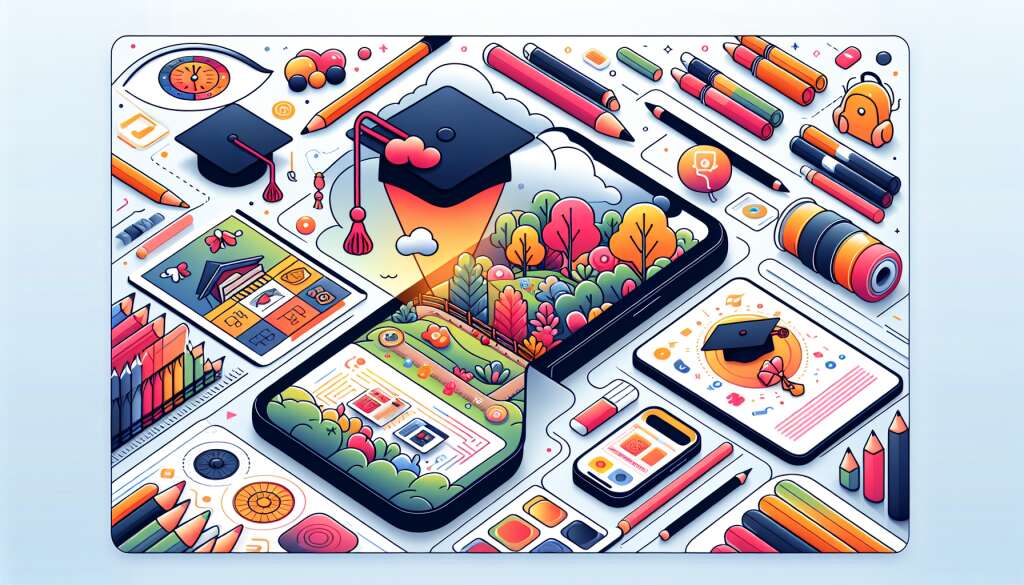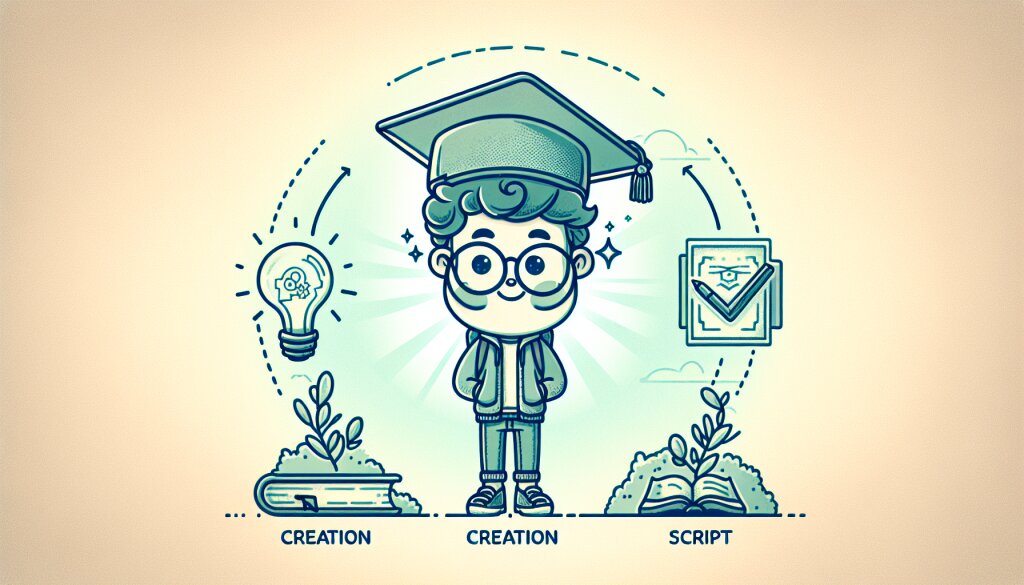Avid Media Composer 전문가 과정: 영상 편집의 정석 🎬

영상 제작 분야에서 전문성을 갖추고 싶으신가요? Avid Media Composer는 영화, 방송, 광고 등 다양한 분야에서 사용되는 최고의 영상 편집 소프트웨어입니다. 이 글에서는 Avid Media Composer 전문가 과정에 대해 상세히 알아보겠습니다. 영상 편집의 세계로 여러분을 초대합니다! 🚀
Avid Media Composer란? 🤔
Avid Media Composer는 전문 영상 편집자들 사이에서 가장 신뢰받는 소프트웨어 중 하나입니다. 할리우드 영화부터 TV 프로그램, 뮤직비디오까지 다양한 영상 콘텐츠 제작에 사용되고 있죠. 이 강력한 도구의 특징을 살펴볼까요?
- 안정성: 대용량 프로젝트 처리에 탁월한 성능을 보여줍니다.
- 다중 사용자 협업: 여러 편집자가 동시에 작업할 수 있는 환경을 제공합니다.
- 고급 컬러 보정: 전문적인 색보정 도구로 영상의 품질을 높일 수 있습니다.
- 효율적인 워크플로우: 다양한 단축키와 사용자 정의 옵션으로 작업 속도를 높일 수 있습니다.
Avid Media Composer 전문가 과정의 중요성 💡
영상 편집 분야에서 전문성을 인정받고 싶다면, Avid Media Composer의 숙달은 필수적입니다. 이 과정을 통해 얻을 수 있는 이점은 다음과 같습니다:
- 취업 경쟁력 강화: 많은 영상 제작 회사에서 Avid Media Composer 능숙도를 요구합니다.
- 작업 효율성 증대: 고급 기능을 익혀 더 빠르고 정확한 편집이 가능해집니다.
- 창의적 표현력 확대: 다양한 도구를 활용해 더 풍부한 영상 표현이 가능해집니다.
- 네트워킹 기회: 같은 분야의 전문가들과 교류할 수 있는 기회가 늘어납니다.
이러한 이유로, 재능넷과 같은 재능공유 플랫폼에서도 Avid Media Composer 관련 강의나 멘토링이 인기를 끌고 있습니다. 전문가의 노하우를 직접 배울 수 있는 좋은 기회죠. 😊
Avid Media Composer 전문가 과정 커리큘럼 📚
Avid Media Composer 전문가 과정은 보통 다음과 같은 내용으로 구성됩니다. 각 단계별로 자세히 살펴볼까요?
1. 기초 인터페이스 및 워크플로우 이해
Avid Media Composer의 기본 인터페이스와 작업 흐름을 익히는 단계입니다. 주요 학습 내용은 다음과 같습니다:
- 프로젝트 생성 및 설정
- 미디어 파일 가져오기 및 관리
- 타임라인 조작 기본
- 기본 편집 도구 사용법
2. 고급 편집 기술
기본을 넘어 더 복잡하고 세련된 편집 기술을 배우는 단계입니다. 주요 내용은 다음과 같습니다:
- 멀티캠 편집: 여러 카메라 앵글을 동시에 다루는 기술
- 트림 모드 마스터하기: 정교한 컷 조정 방법
- 키프레임 애니메이션: 동적인 효과 생성 기법
- 고급 오디오 편집: 사운드 믹싱과 효과 적용
3. 색보정 및 그레이딩
영상의 색감을 조정하고 전체적인 톤을 만들어내는 중요한 과정입니다. 다음과 같은 내용을 학습합니다:
- 컬러 휠 사용법
- 색상 곡선 조정
- HSL 세컨더리 보정
- LUT 적용 및 관리
4. 효과 및 합성
다양한 시각 효과를 적용하고 여러 레이어를 합성하는 기술을 배웁니다:
- 트랜지션 효과 마스터하기
- 크로마키 합성
- 모션 트래킹
- 타이틀 도구 활용
5. 프로젝트 관리 및 출력
대규모 프로젝트를 효율적으로 관리하고 다양한 형식으로 출력하는 방법을 학습합니다:
- 미디어 관리 및 최적화
- 협업 워크플로우 설정
- 다양한 포맷으로 렌더링
- 아카이브 및 백업 전략
실습 프로젝트: 영화 예고편 만들기 🎥
이론만으로는 부족합니다. 실제 프로젝트를 통해 배운 내용을 적용해보는 것이 중요합니다. 영화 예고편 만들기 프로젝트를 통해 Avid Media Composer의 다양한 기능을 활용해볼 수 있습니다.
Step 1: 소스 영상 준비
먼저, 편집에 사용할 영상 클립들을 준비합니다. 이 단계에서는 다음과 같은 작업을 수행합니다:
- 영상 클립 가져오기: Avid Media Composer의 'Import' 기능을 사용해 소스 영상을 프로젝트로 가져옵니다.
- 빈(Bin) 구성하기: 가져온 클립들을 체계적으로 정리합니다. 예를 들어 '액션 씬', '대화 장면', 'B롤' 등으로 구분할 수 있습니다.
- 메타데이터 입력: 각 클립에 대한 정보(촬영 날짜, 장면 번호 등)를 입력해 나중에 쉽게 찾을 수 있도록 합니다.
Step 2: 러프 컷 만들기
전체적인 구조를 잡는 단계입니다. 이 과정에서는 다음과 같은 작업을 수행합니다:
- 타임라인에 클립 배치: 선별한 클립들을 타임라인에 대략적으로 배치합니다.
- 기본 트림 작업: 각 클립의 시작과 끝을 대략적으로 조정합니다.
- 시퀀스 구성: 예고편의 전체적인 흐름을 고려해 클립들을 배열합니다.
- 마커 사용: 중요한 지점이나 수정이 필요한 부분에 마커를 추가합니다.
Step 3: 정교한 편집
러프 컷을 바탕으로 더 세밀한 편집 작업을 진행합니다:
- 트림 모드 활용: J-컷, L-컷 등 고급 트리밍 기술을 적용해 장면 전환을 매끄럽게 만듭니다.
- 페이스 조절: 예고편의 템포를 조절하기 위해 클립의 길이와 순서를 조정합니다.
- B롤 삽입: 주요 장면 사이에 보조 영상을 삽입해 내용을 풍성하게 만듭니다.
- 오디오 동기화: 대사, 음악, 효과음을 정확히 동기화합니다.
Step 4: 시각 효과 추가
예고편에 시각적 흥미를 더하는 단계입니다:
- 트랜지션 효과 적용: 디졸브, 와이프 등 적절한 장면 전환 효과를 추가합니다.
- 텍스트 애니메이션: 영화 제목, 출연진 이름 등을 동적으로 표시합니다.
- 색보정: 전체적인 색감을 조정하고 특정 장면에 무드를 부여합니다.
- 슬로모션/패스트모션: 필요한 장면에 속도 효과를 적용합니다.
Step 5: 오디오 믹싱
시각적 요소만큼 중요한 청각적 요소를 다듬는 단계입니다:
- 배경 음악 선택: 예고편의 분위기에 맞는 음악을 선택하고 편집합니다.
- 음량 밸런스 조정: 대사, 음악, 효과음 사이의 적절한 균형을 맞춥니다.
- 오디오 트랜지션: 부드러운 오디오 전환을 위해 페이드 인/아웃을 적용합니다.
- 음향 효과 추가: 필요한 곳에 추가적인 음향 효과를 삽입합니다.
Step 6: 최종 점검 및 출력
모든 작업을 마무리하고 최종 결과물을 만드는 단계입니다:
- 전체 리뷰: 처음부터 끝까지 예고편을 검토하며 미세 조정합니다.
- 화질 확인: 고해상도 모니터에서 화질을 체크합니다.
- 오디오 레벨 체크: 다양한 스피커 환경에서 오디오를 테스트합니다.
- 렌더링 및 출력: 적절한 포맷과 코덱을 선택해 최종 파일로 출력합니다.
이러한 실습 프로젝트를 통해 Avid Media Composer의 다양한 기능을 실제로 활용해볼 수 있습니다. 이론과 실습을 병행함으로써 더욱 깊이 있는 학습이 가능해지죠. 😊
Avid Media Composer 전문가의 실무 팁 💡
실제 현장에서 일하는 전문가들의 노하우를 배우는 것도 중요합니다. 여기 몇 가지 유용한 팁들을 소개합니다:
1. 키보드 단축키 마스터하기
Avid Media Composer는 수많은 단축키를 제공합니다. 이를 잘 활용하면 작업 속도를 크게 높일 수 있습니다.
- 자주 사용하는 기능의 단축키 외우기: 예를 들어, 'C'는 오버라이트 편집, 'V'는 스플라이스 인 편집을 의미합니다.
- 커스텀 키보드 매핑: 자주 사용하는 기능에 대해 자신만의 단축키를 설정해 사용합니다.
- 키보드 오버레이 사용: 초보자라면 키보드 위에 단축키를 표시한 오버레이를 사용하는 것도 좋은 방법입니다.
2. 프로젝트 구조화하기
대규모 프로젝트를 효율적으로 관리하기 위해서는 체계적인 구조가 필요합니다.
- 일관된 이름 규칙 사용: 모든 빈, 시퀀스, 클립에 일관된 이름 규칙을 적용합니다.
- 계층적 빈 구조 만들기: 예를 들어, '장면 > 샷 > 테이크' 순으로 구조화할 수 있습니다.
- 메타데이터 활용: 각 클립에 대한 상세 정보를 메타데이터로 입력해 나중에 쉽게 검색할 수 있도록 합니다.
3. 효율적인 미디어 관리
대용량 미디어 파일을 다루는 만큼, 효율적인 관리가 중요합니다.
- 프록시 워크플로우 활용: 고해상도 원본 대신 저해상도 프록시 파일로 작업해 시스템 부하를 줄입니다.
- 정기적인 미디어 정리: 사용하지 않는 미디어는 주기적으로 아카이브하거나 삭제합니다.
- RAID 시스템 사용: 안정성과 속도를 위해 RAID 구성의 스토리지 시스템을 사용합니다.
4. 색보정 워크플로우 최적화
효과적인 색보정은 영상의 품질을 크게 향상시킬 수 있습니다.
- 참조 모니터 사용: 정확한 색 재현을 위해 보정된 전문 모니터를 사용합니다.
- LUT 활용: Look Up Table을 활용해 일관된 색감을 유지합니다.
- 스코프 모니터링: 웨이브폼, 벡터스코프 등을 활용해 객관적인 색상 데이터를 확인합니다.
5. 협업 워크플로우 구축
대부분의 프로젝트는 팀 단위로 진행됩니다. 효율적인 협업 시스템을 구축하는 것이 중요합니다.
- 프로젝트 공유 기능 활용: Avid의 프로젝트 공유 기능을 사용해 여러 편집자가 동시에 작업할 수 있도록 합니다.
- 버전 관리 시스템 도입: 각 편집 버전을 체계적으로 관리해 필요시 이전 버전으로 돌아갈 수 있도록 합니다.
- 커뮤니케이션 도구 활용: Slack, Microsoft Teams 등의 도구를 활용해 팀원 간 소통을 원활히 합니다.
6. 지속적인 학습과 업데이트
기술의 발전 속도가 빠른 만큼, 계속해서 새로운 기능과 트렌드를 학습하는 것이 중요합니다.